用友U8工资系统操作实例实验报告
用友U8实验报告总结
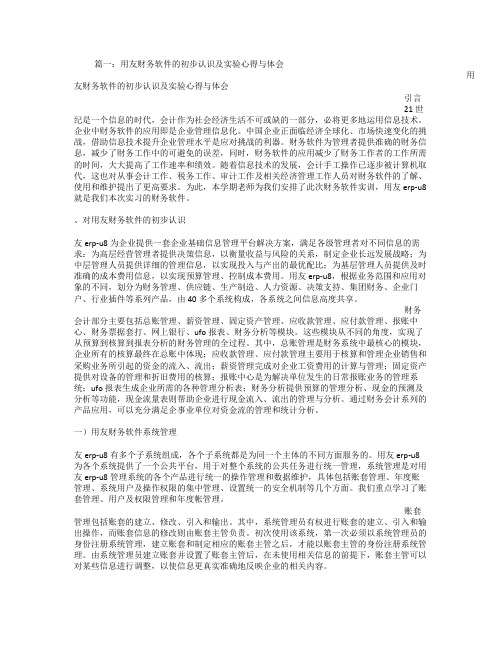
篇一:用友财务软件的初步认识及实验心得与体会用友财务软件的初步认识及实验心得与体会引言21世纪是一个信息的时代,会计作为社会经济生活不可或缺的一部分,必将更多地运用信息技术。
企业中财务软件的应用即是企业管理信息化。
中国企业正面临经济全球化、市场快速变化的挑战,借助信息技术提升企业管理水平是应对挑战的利器。
财务软件为管理者提供准确的财务信息,减少了财务工作中的可避免的误差,同时,财务软件的应用减少了财务工作者的工作所需的时间,大大提高了工作速率和绩效。
随着信息技术的发展,会计手工操作已逐步被计算机取代,这也对从事会计工作、税务工作、审计工作及相关经济管理工作人员对财务软件的了解、使用和维护提出了更高要求。
为此,本学期老师为我们安排了此次财务软件实训,用友erp-u8就是我们本次实习的财务软件。
、对用友财务软件的初步认识友erp-u8为企业提供一套企业基础信息管理平台解决方案,满足各级管理者对不同信息的需求:为高层经营管理者提供决策信息,以衡量收益与风险的关系,制定企业长远发展战略;为中层管理人员提供详细的管理信息,以实现投入与产出的最优配比;为基层管理人员提供及时准确的成本费用信息,以实现预算管理、控制成本费用。
用友erp-u8,根据业务范围和应用对象的不同,划分为财务管理、供应链、生产制造、人力资源、决策支持、集团财务、企业门户、行业插件等系列产品,由40多个系统构成,各系统之间信息高度共享。
财务会计部分主要包括总账管理、薪资管理、固定资产管理、应收款管理、应付款管理、报账中心、财务票据套打、网上银行、ufo报表、财务分析等模块。
这些模块从不同的角度,实现了从预算到核算到报表分析的财务管理的全过程。
其中,总账管理是财务系统中最核心的模块,企业所有的核算最终在总账中体现;应收款管理、应付款管理主要用于核算和管理企业销售和采购业务所引起的资金的流入、流出;薪资管理完成对企业工资费用的计算与管理;固定资产提供对设备的管理和折旧费用的核算;报账中心是为解决单位发生的日常报账业务的管理系统;ufo报表生成企业所需的各种管理分析表;财务分析提供预算的管理分析、现金的预测及分析等功能,现金流量表则帮助企业进行现金流入、流出的管理与分析。
用友ERP-U8(二)

第四部分工资管理系统实验一工资系统初始化一、实验目的通过本次上机实验,使学生熟悉工资系统初始化的各项功能,理解工资系统初始化的基本步骤,掌握工资系统初始化的操作技能。
二、实验内容1.建立工资账套。
2.基础设置。
3.工资类别管理。
4.设置工资项目。
5.设置人员档案。
6.设置计算公式。
三、实验重点和难点重点:工资项目的设置。
难点:计算公式的设置。
四、实验课时2课时。
五、实验准备1.熟悉工资管理初始化的内容和操作方法。
2.检查U8系统服务和SQL Server是否已经启动。
3.将计算机系统日期修改为“2005年1月1日”。
4.引入“3-2”文件夹中的数据。
5.以001号操作员的身份注册进入“企业门户”。
六、实验资料(一)工资账套参数工资类别个数有两个,核算币种为人民币RMB,不核算计件工资,通过工商银行代发工资,自动代扣个人所得税,不进行扣零处理,人员编码长度为3位;启用日期2005年1月1日。
(二)人员类别企业的人员类别包括:企业管理人员、基本生产人员、车间管理人员、辅助车间人员、和销售人员。
(三)工资项目设置(见表4.1)表4.1 工资项目表(四)银行名称银行名称为工商银行,账号长度为11位,录入时自动带出的账号长度为8位。
单位编号为1234567868。
(五)工资类别1.工资类别一:正式人员部门:所有部门。
人员档案:见“基础资料”部分。
工资项目包括:工龄、基本工资、岗位工资、奖金、交补、应发合计(无须选择)、病假扣款、事假扣款、代扣税(无须选择)、扣款合计(无须选择)、实发合计(无须选择)、日工资、事假天数、病假天数、计税基数。
正式人员工资计算公式(见表4.2)。
表4.2 工资计算公式表2.工资类别二:临时人员部门:销售组人员档案:见“基础资料”部分。
工资项目包括:基本工资、应发合计(无须选择)、病假扣款、事假扣款、病假天数、事假天数、代扣税(无须选择)、扣款合计(无须选择)、实发合计(无须选择)、应发合计(无须选择)、计税基数。
用友会计信息系统实验报告实验六
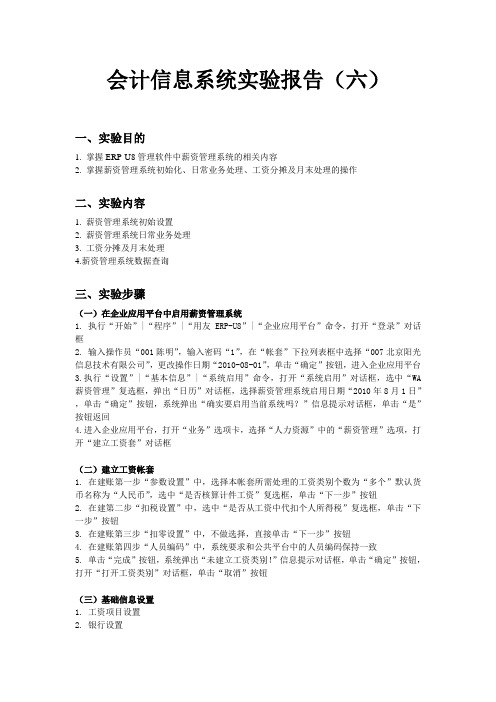
会计信息系统实验报告(六)一、实验目的1. 掌握ERP-U8管理软件中薪资管理系统的相关内容2. 掌握薪资管理系统初始化、日常业务处理、工资分摊及月末处理的操作二、实验内容1. 薪资管理系统初始设置2. 薪资管理系统日常业务处理3. 工资分摊及月末处理4.薪资管理系统数据查询三、实验步骤(一)在企业应用平台中启用薪资管理系统1. 执行“开始”|“程序”|“用友ERP-U8”|“企业应用平台”命令,打开“登录”对话框2. 输入操作员“001陈明”,输入密码“1”,在“帐套”下拉列表框中选择“007北京阳光信息技术有限公司”,更改操作日期“2010-08-01”,单击“确定”按钮,进入企业应用平台3.执行“设置”|“基本信息”|“系统启用”命令,打开“系统启用”对话框,选中“WA 薪资管理”复选框,弹出“日历”对话框,选择薪资管理系统启用日期“2010年8月1日”,单击“确定”按钮,系统弹出“确实要启用当前系统吗?”信息提示对话框,单击“是”按钮返回4.进入企业应用平台,打开“业务”选项卡,选择“人力资源”中的“薪资管理”选项,打开“建立工资套”对话框(二)建立工资帐套1. 在建账第一步“参数设置”中,选择本帐套所需处理的工资类别个数为“多个”默认货币名称为“人民币”,选中“是否核算计件工资”复选框,单击“下一步”按钮2. 在建第二步“扣税设置”中,选中“是否从工资中代扣个人所得税”复选框,单击“下一步”按钮3. 在建账第三步“扣零设置”中,不做选择,直接单击“下一步”按钮4. 在建账第四步“人员编码”中,系统要求和公共平台中的人员编码保持一致5. 单击“完成”按钮,系统弹出“未建立工资类别!”信息提示对话框,单击“确定”按钮,打开“打开工资类别”对话框,单击“取消”按钮(三)基础信息设置1. 工资项目设置2. 银行设置3. 建立工资类别(1)建立正式人员工资类别(2)建立临时人员工资类别(四)正式人员工资类别初始设置1. 打开工资类别2. 设置人员档案3. 选择工资项目4. 设置计算公式5. 设置所得税纳税基数(五)正式人员工资类别初始设置1.人员变动2.输入正式人员基本工资数据3.输入正式人员工资变动数据4.数据计算与汇总5.查看个人所得税(六)正式人员工资分摊1.工资分摊类型设置2.分摊工资费用(七)临时人员工资处理1.人员档案设置2.计件工资标准设置3.计件工资方案设置4.计件工资统计5.工资变动处理(八)汇总工资类别1.执行“工资类别”|“关闭工资类别”命令2.执行“维护”|“工资类别汇总”命令,打开“选择工资类别”对话框3.选择要汇总的工资类别,单击“确定”按钮,完成工资类别汇总4.执行“工资类别”菜单中的“打开工资类别”命令,打开“选择工资类别”对话框5.选择“998汇总工资类别”,单击“确认”按钮,查看工资类别汇总后的各项数据(九)帐表查询查看工资分钱清单、个人所得税扣款申报表、各种工资表(十)月末处理1.执行“业务处理”|“月末处理”命令,打开“月末处理”对话框。
用友U8工资系统操作实例实验报告
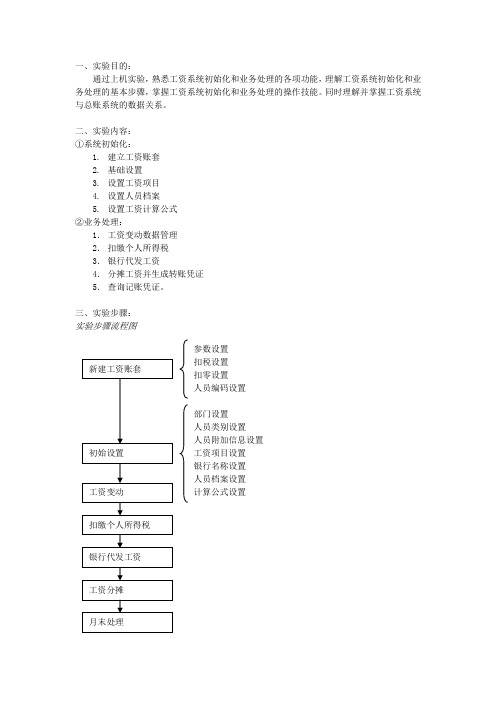
一、实验目的:通过上机实验,熟悉工资系统初始化和业务处理的各项功能,理解工资系统初始化和业务处理的基本步骤,掌握工资系统初始化和业务处理的操作技能。
同时理解并掌握工资系统与总账系统的数据关系。
二、实验内容: ①系统初始化:1. 建立工资账套2. 基础设置3. 设置工资项目4. 设置人员档案5. 设置工资计算公式 ②业务处理:1. 工资变动数据管理 2. 扣缴个人所得税 3. 银行代发工资4. 分摊工资并生成转账凭证 5. 查询记账凭证。
三、实验步骤: 实验步骤流程图参数设置 扣税设置 扣零设置 人员编码设置 部门设置 人员类别设置 人员附加信息设置 工资项目设置 银行名称设置 人员档案设置 计算公式设置(一)建立工资账套调用用友“工资”启动程序,进入注册登陆画面。
由于所选账套是首次使用,系统自动进入工资建账套向导状态。
在向导状态下,完成如下参数设置:工资类别:单类别;核算币种:人民币RMB;扣税设置:代扣个人所得税;扣零设置:不进行扣零处理;人员编码长度:3。
注:关于工资类别设置:如果企业中所有员工的工资发放项目相同、工资计算方法也相同,那么可以对全部员工进行统一的工资核算方案,对应地选择系统提供的单工资类别应用方案;如果企业存在下列情况之一,则需要选择系统提供的多工资类别应用方案。
首先,企业存在不同类别的人员,不同类别的人员工资发放项目不同、计算公式也不相同,但需要进行统一的工资核算管理,如企业需要分别对在职人员、退休人员等进行工资核算等情况。
其次,企业每月进行多次工资发放,月末需要进行统一核算。
再次,企业在不同地区设有分支机构,而工资核算由总部统一管理或工资发放使用多种货币。
如果在建账过程中选择进行多工资类别核算,系统会提示建立相关工资类别。
完成后会出现“打开工资类别”选项,通过该选项可以对各工资类别基础信息分别进行设置。
(二)基础档案设置建立工资账套以后,要对整个系统运行所需的一些基础信息进行设置。
用友u8实验报告
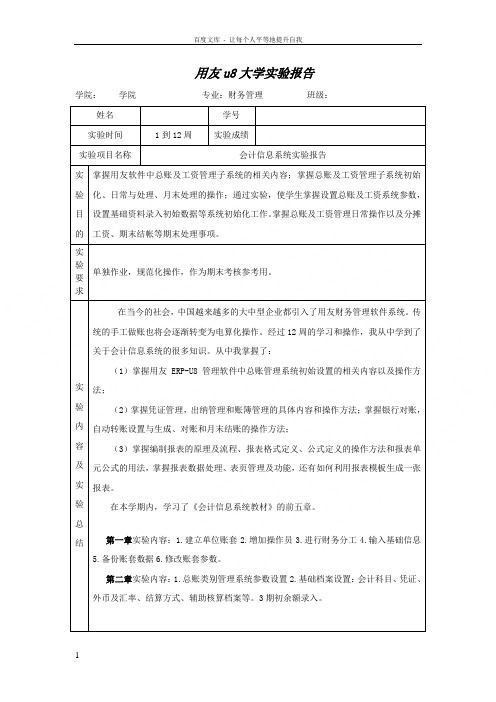
用友u8大学实验报告学院:学院专业:财务管理班级:姓名学号实验时间1到12周实验成绩实验项目名称会计信息系统实验报告实验目的掌握用友软件中总账及工资管理子系统的相关内容;掌握总账及工资管理子系统初始化、日常与处理、月末处理的操作;通过实验,使学生掌握设置总账及工资系统参数,设置基础资料录入初始数据等系统初始化工作。
掌握总账及工资管理日常操作以及分摊工资、期末结帐等期末处理事项。
实验要求单独作业,规范化操作,作为期末考核参考用。
实验内容及实验总结在当今的社会,中国越来越多的大中型企业都引入了用友财务管理软件系统。
传统的手工做账也将会逐渐转变为电算化操作。
经过12周的学习和操作,我从中学到了关于会计信息系统的很多知识。
从中我掌握了:(1)掌握用友ERP-U8管理软件中总账管理系统初始设置的相关内容以及操作方法;(2)掌握凭证管理,出纳管理和账簿管理的具体内容和操作方法;掌握银行对账,自动转账设置与生成、对账和月末结账的操作方法;(3)掌握编制报表的原理及流程、报表格式定义、公式定义的操作方法和报表单元公式的用法,掌握报表数据处理、表页管理及功能,还有如何利用报表模板生成一张报表。
在本学期内,学习了《会计信息系统教材》的前五章。
第一章实验内容:1.建立单位账套2.增加操作员3.进行财务分工4.输入基础信息5.备份账套数据6.修改账套参数。
第二章实验内容:1.总账类别管理系统参数设置2.基础档案设置:会计科目、凭证、外币及汇率、结算方式、辅助核算档案等。
3期初余额录入。
第三章实验内容:1.凭证管理:填制凭证、审核凭证、凭证记账的操作方法。
2.出纳管理:出纳签字、现金、银行存款日记账和资金日报表的查询。
3.账簿管理:总账、科目余额表、明细表、辅助账的查询方法。
第四章实验内容:1.银行对账。
2.自动对账。
3.对账。
4.结账第五章实验内容:1.自定义一张报表2.利用报表模板生成报表实验总结由于大家都是第一次接触用友U8软件,难免会出现很多错误,即便是很低级的错误,也是很常见的。
用友U8[1].5实验实习报告
![用友U8[1].5实验实习报告](https://img.taocdn.com/s3/m/e23178bf6f1aff00bed51e82.png)
用友U8[1].5实验实习报告一、实习时间:2010年12月27日-2011年1月5日二、软件简介:用友ERP-U8是企业级解决方案,定位于中国企业管理软件的终端应用市场,可以满足不同的竞争环境下,不同的制造,商务模式下,以及不同的运营模式下的企业经营。
提供企业日常运营,人力资源管理到办公事务处理等全方位的企业管理解决方案。
用友ERP-U8是一个企业综合运营平台,用以满足各级管理者对信息化的不同要求;高层经营管理者提供大量收益与风险的决策信息,辅助企业制定长远发展战略;为中层管理人员提供企业各个运作层面的运作状况,帮助进行各种事件的监控,发现,分析,解决,反馈等处理流程,力求做到投入产出最优配比;为基层管理人员提供便利的作业环境,易用操作方式有效地履行其工作职能。
三、实习内容:供应链模块:目的与要求:掌握企业在进行期初建账时,如何进行核算体系的建立及各项基础档案的设置。
核算体系的建立(一)启动系统管理,以“Admin”的身份进行注册。
(二)增设三位操作员:([权限]—>[操作员])001 黄红,002 张晶,003王平。
(三)建立账套信息:([账套]—>[建立])1.账套信息:账套号自选,账套名称为“购销存练习”,启用日期为2003年6月。
2.单位信息:单位名称为“用友软件公司”,单位简称为“用友”,税号为3102256437218 3.核算类型:企业类型为“工业”,行业性质为“新会计制度科目”并预置科目,账套主管选“黄红”。
4.基础信息:存货、客户及供应商均分类,有外币核算。
5.编码方案:A 客户分类和供应商分类的编码方案为2B 部门编码的方案为22C存货分类的编码方案为2233D收发类别的编码级次为22E结算方式的编码方案为2F其他编码项目保持不变说明:设置编码方案主要是为了以后分级核算,统计和管理打下基础,数据精度:保持系统默认设置.说明:设置数据精度主要是为了核算更精确(四)分配操作员权限:([权限]—>[权限])操作员张晶:拥有“共用目录设置”,“应收”,“应付”,“采购管理”,“销售管理”,“库存管理”,“存货核算”中的所有权限。
u8实训报告

u8实训报告一、引言本报告旨在详细介绍U8实训过程中的相关内容和经验总结。
通过对实训过程的分析和总结,旨在提供给读者一份有关U8软件实训的准确而全面的报告。
二、U8实训概述1. 实训目的U8实训的主要目的是为学生提供一个实践操作U8软件的机会,通过实际操作,加深对U8软件的理解和应用能力,培养学生的实际操作技能。
2. 实训内容U8实训的内容包括但不限于U8软件的安装、配置、基本操作、数据录入、报表生成等方面。
通过实际的案例演示,培养学生对U8软件的灵活应用能力。
三、实训过程1. 实训准备在实训开始前,我们需要准备一系列的工作,包括U8软件的安装、相应的实验数据准备等。
确保实训能够正常进行。
2. 实训步骤- 步骤一:软件安装与配置根据教师的指导,学生需要按照要求进行U8软件的安装,并进行相应的配置,确保软件能够正常运行。
- 步骤二:基本操作学生需要学习U8软件的基本操作,包括登录系统、菜单操作、模块切换等。
熟悉基本操作后,可以进一步进行数据录入和查询操作。
- 步骤三:数据录入与查询学生需要按照实验要求,将相应的数据录入到U8软件中,并进行相应的查询操作,掌握数据的录入和查询技巧。
- 步骤四:报表生成与分析通过学习和实践,学生需要掌握U8软件的报表生成功能,能够按照要求生成各种统计和分析报表,并进行相应的结果分析。
四、实训感悟与经验总结1. 实训感悟通过本次U8实训,我深刻体会到实际的操作对于理论知识的巩固和应用能力的培养的重要性。
通过对U8软件的实践操作,我更加熟悉了其功能和使用方法,并对其应用领域有了更深入的了解。
2. 经验总结(1)熟悉U8软件的基本操作是理解和应用的基础,需要多加练习和反复操作;(2)合理安排实训时间,保证足够的时间用于实际操作和实验数据的录入;(3)及时向老师请教,解决遇到的问题,避免浪费时间在无谓的错误上;(4)充分利用实训资源,包括教材、案例和实训平台,提高自己的学习效率。
用友erpu8实验报告
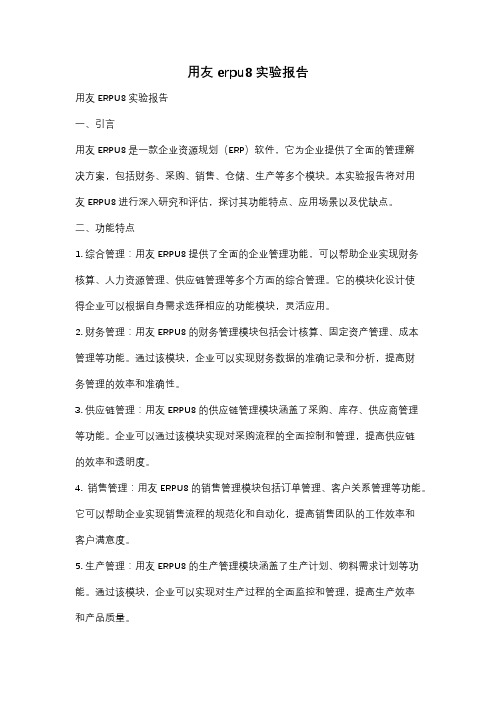
用友erpu8实验报告用友ERPU8实验报告一、引言用友ERPU8是一款企业资源规划(ERP)软件,它为企业提供了全面的管理解决方案,包括财务、采购、销售、仓储、生产等多个模块。
本实验报告将对用友ERPU8进行深入研究和评估,探讨其功能特点、应用场景以及优缺点。
二、功能特点1. 综合管理:用友ERPU8提供了全面的企业管理功能,可以帮助企业实现财务核算、人力资源管理、供应链管理等多个方面的综合管理。
它的模块化设计使得企业可以根据自身需求选择相应的功能模块,灵活应用。
2. 财务管理:用友ERPU8的财务管理模块包括会计核算、固定资产管理、成本管理等功能。
通过该模块,企业可以实现财务数据的准确记录和分析,提高财务管理的效率和准确性。
3. 供应链管理:用友ERPU8的供应链管理模块涵盖了采购、库存、供应商管理等功能。
企业可以通过该模块实现对采购流程的全面控制和管理,提高供应链的效率和透明度。
4. 销售管理:用友ERPU8的销售管理模块包括订单管理、客户关系管理等功能。
它可以帮助企业实现销售流程的规范化和自动化,提高销售团队的工作效率和客户满意度。
5. 生产管理:用友ERPU8的生产管理模块涵盖了生产计划、物料需求计划等功能。
通过该模块,企业可以实现对生产过程的全面监控和管理,提高生产效率和产品质量。
三、应用场景1. 中小型企业:用友ERPU8适用于中小型企业,它提供了灵活的部署方式和可定制的功能模块,可以根据企业规模和需求进行个性化配置,帮助企业实现管理升级和业务发展。
2. 制造业企业:用友ERPU8的生产管理模块适用于制造业企业,它可以帮助企业实现生产计划的合理安排、物料需求的准确预测,提高生产效率和产品质量。
3. 零售业企业:用友ERPU8的销售管理模块适用于零售业企业,它可以帮助企业实现销售流程的规范化和自动化,提高销售团队的工作效率和客户满意度。
四、优缺点评估1. 优点:a. 功能全面:用友ERPU8提供了全面的企业管理功能,可以满足企业各个方面的需求。
ERP用友U8上机实习报告[修改版]
![ERP用友U8上机实习报告[修改版]](https://img.taocdn.com/s3/m/058eed7b84868762cbaed5ee.png)
第一篇:ERP用友U8上机实习报告姓名:学号:上机地点:上机日期:实验名称实验目的要求系统管理及基础设置掌握企业在进行期初建账时,如何进行核算体系的建立及各项基础档案的设置。
1.立核算体系步骤:以“admin”的身份进行注册,增设管理员并建立帐套(广州宏达有限公司)2.启用各个系统步骤:以帐套主管的身份进行注册并启用采购管理”、“销售管理”、实验、内容“库存管理”、“存货核算”、“应收”、“应付”“总账”系统。
及步启用日期为2004-12-01。
(进入基础信息,双击基本信息,双击系统骤启用)3.定义各个基础档案步骤:进入企业信息平台,在基础栏中定义各个档案。
通过本次实验,了解了用友U8 的基本操作:注册,输出帐套,其界面基本构成。
通过建立核算体系设置管理员权限,将在理论课学习中企业核心数据库中的权限设置内容实践了一下,印象更较深刻。
在启用各个系统时,要求我们了解企业的基本业务流程,具有相应的实验总结会计知识。
在设置基础档案时遇到很多问题,例如设置商品的属性,定义各种类型时要注意相关的编号和所属编号,稍有差错系统就自动提示错误。
通过同学的指导和帮助,此次实验初步完成。
ERP 上机报告单姓名:学号:上机地点:上机日期:实验财务基础设置名称掌握企业为了能够在将来的业务处理时,由系统自动生成有关的记账实验目的凭证,在进行期初建账时,应设置的相关业务的入账科目,以及把原来手要求工做账时所涉及到的各业务的期末余额录入到系统当中。
1.设置基础科目步骤:根据实验指导在相应的库存、应收、应付系统中进行初始设置。
2.期初余额的整理录入实验步骤:在总账系统中设置各科的期初余额,注意应收款的单位和应付账款内容的单位。
期初货到票未到数据的录入,期初发货单的录入,进入存货核算及步系统,录入各仓库期初余额,进入库存管理系统,录入各仓库期初库存,骤应收款期初余额的录入及对账,应付款期初余额的录入及对账。
本次实验中,主要是在期初余额的整理录入过程中遇到了问题。
用友u8实验报告
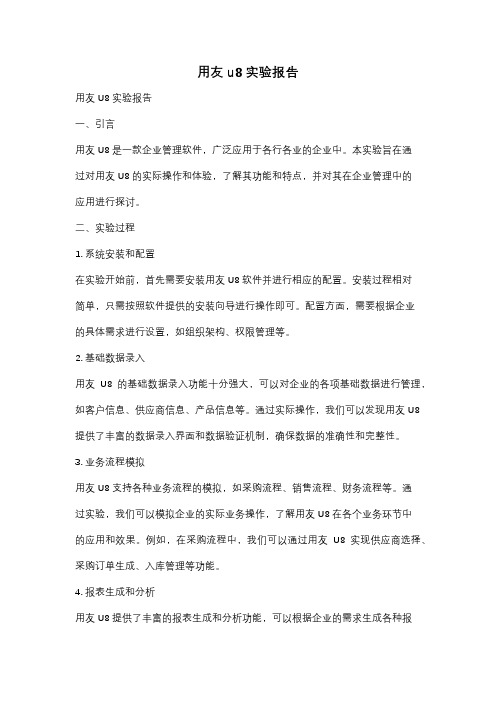
用友u8实验报告用友U8实验报告一、引言用友U8是一款企业管理软件,广泛应用于各行各业的企业中。
本实验旨在通过对用友U8的实际操作和体验,了解其功能和特点,并对其在企业管理中的应用进行探讨。
二、实验过程1. 系统安装和配置在实验开始前,首先需要安装用友U8软件并进行相应的配置。
安装过程相对简单,只需按照软件提供的安装向导进行操作即可。
配置方面,需要根据企业的具体需求进行设置,如组织架构、权限管理等。
2. 基础数据录入用友U8的基础数据录入功能十分强大,可以对企业的各项基础数据进行管理,如客户信息、供应商信息、产品信息等。
通过实际操作,我们可以发现用友U8提供了丰富的数据录入界面和数据验证机制,确保数据的准确性和完整性。
3. 业务流程模拟用友U8支持各种业务流程的模拟,如采购流程、销售流程、财务流程等。
通过实验,我们可以模拟企业的实际业务操作,了解用友U8在各个业务环节中的应用和效果。
例如,在采购流程中,我们可以通过用友U8实现供应商选择、采购订单生成、入库管理等功能。
4. 报表生成和分析用友U8提供了丰富的报表生成和分析功能,可以根据企业的需求生成各种报表,并进行数据分析。
通过实验,我们可以学习和掌握用友U8的报表生成和分析方法,为企业的决策提供有力的支持。
例如,在财务报表生成中,我们可以通过用友U8生成资产负债表、利润表等报表,帮助企业了解自身的财务状况。
三、实验结果与讨论通过实验,我们对用友U8的功能和特点有了更深入的了解。
用友U8作为一款企业管理软件,具有以下优点:1. 功能全面:用友U8涵盖了企业管理的各个方面,包括财务管理、人力资源管理、供应链管理等。
企业可以根据自身的需求选择相应的模块进行使用,满足不同层次和规模企业的管理需求。
2. 操作简便:用友U8的操作界面简洁明了,操作流程清晰,用户可以很快上手。
同时,用友U8提供了丰富的操作指南和帮助文档,用户可以根据需要进行查询和学习。
3. 数据安全:用友U8具备较高的数据安全性,提供了权限管理和数据备份等功能,保证企业数据的安全和可靠性。
【优质】用友u8使用报告-实用word文档 (9页)

本文部分内容来自网络整理,本司不为其真实性负责,如有异议或侵权请及时联系,本司将立即删除!== 本文为word格式,下载后可方便编辑和修改! ==用友u8使用报告篇一:用友ERP-U8 实验报告xxxxxxxxxxxxxxxxxx实验报告册学期: 201X年——201X年上学期课程名称:会计信息系统班级:学号: xxxxxxxxxxxxxxxxx姓名: xxxxxxxxxxxxxxx201X 年 12 月 16 日篇二:用友U8使用说明第一章系统管理一、以系统管理员admin的身份注册进入系统管理1、点击电脑屏幕下方的时间日期,调整到应用日期——点击应用——确定2、启动用友-U8。
点击开始——程序——用友-U8册——输入“admin”——确定二、设置帐套信息如下:A、帐套号为:“101”,帐套名称为“华普科技有限公司”,启用会计期为“201X年1月”。
华普科技有限公司简称华普公司,单位地址为“北京市上地信息产业基地10号”,法人代表“孙伟祥”。
B、该企业的记账本位币为“人民币(RMB)”,企业类型为“工业”,执行新会计制度,使用新会计科目,帐套主管为“demo”,按行业性质预置会计科目。
C、该企业不需要求进行外币核算,对经济业务处理时,需对客户、供应商进行分类,不对存货进行分类。
该企业的分类方案是:科目编码级次4222,客户和供应商的分类编码级次112,部门编码级次11,其余采用系统默认值。
该企业需要对数量、单价等核算时,小数定为2。
1、点击“帐套”——建立——已存帐套不动——账套号、帐套名称、启用日期分别按要求填写——下一步——单位信息中单位名称、单位简称、单位地址、法人、等按要求填写——下一步——核算类型如有按实际填写(注意:帐套主管为“demo”)——下一步2、基础信息中勾选“客户是否分类”、“供应商是否分类”——完成——可以建立帐套“是”——将分类方案中的编码级次分别调整,小数点调整——确认——启用点“否”三、以101帐套主管“demo”身份登陆注册系统管理,选择其所管的101号帐套,进行修改,修改该企业的分类信息为不对客户进行分类。
用友U8实训报告
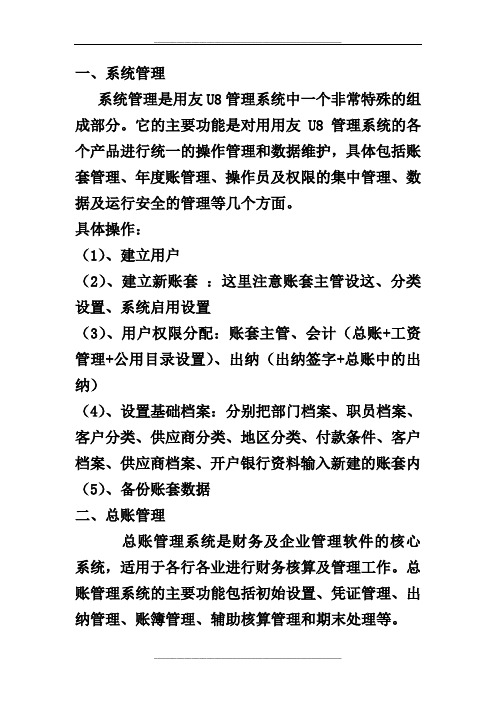
一、系统管理系统管理是用友U8管理系统中一个非常特殊的组成部分。
它的主要功能是对用用友U8管理系统的各个产品进行统一的操作管理和数据维护,具体包括账套管理、年度账管理、操作员及权限的集中管理、数据及运行安全的管理等几个方面。
具体操作:(1)、建立用户(2)、建立新账套:这里注意账套主管设这、分类设置、系统启用设置(3)、用户权限分配:账套主管、会计(总账+工资管理+公用目录设置)、出纳(出纳签字+总账中的出纳)(4)、设置基础档案:分别把部门档案、职员档案、客户分类、供应商分类、地区分类、付款条件、客户档案、供应商档案、开户银行资料输入新建的账套内(5)、备份账套数据二、总账管理总账管理系统是财务及企业管理软件的核心系统,适用于各行各业进行财务核算及管理工作。
总账管理系统的主要功能包括初始设置、凭证管理、出纳管理、账簿管理、辅助核算管理和期末处理等。
具体操作:(1)、设置控制参数(2)、设置基础数据:会计科目、凭证类别、外币及汇率、结算方式、辅助核算档案等(3)、期初余额录入:录入完后要试算,若试算不平衡则会影响下面的操作。
三、UFO报表管理UFO报表管理系统是报表事务处理的工具。
它与用友账务等各系统有完善的接口,具有方便的自定义报表功能、数据处理功能,内置多个行业的常用会计报表。
在实习过程中,我们是利用报表模板直接生成报表,生成的报表为资产负债表和利润表。
在执行模板选择时,我们要注意会计科目的选择,一些同学因为选错了会计科目,导致报表数字的错误。
四、工资管理工资管理系统与系统管理共享基础数据,并将工资分摊的结果生成转帐凭证,传递到总账管理系统,向成本核算系统传送相关费用的合计数据。
具体操作:(1)、建立工资账套(2)、基础信息设置:人员类别、工资项目、人员档案、银行名称(3)、工资类别设置:人员档案、工资项目和计算公式(4)、工资变动输入(5)、代扣个人所得税(6)、工资分摊并制单五、固定资产管理固定资产管理系统主要完成企业固定资产日常业务的核算个管理,生成固定资产卡片,按月反应固定资产的增加,减少,原值变化及其他变动。
实验七用友ERP-U8工资管理
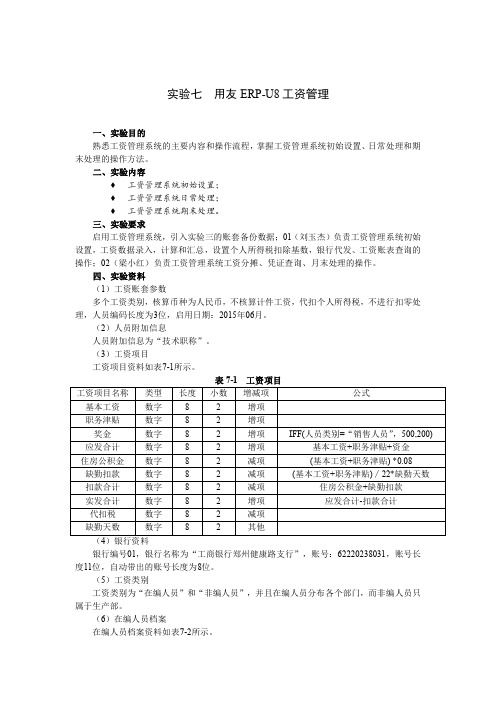
实验七用友ERP-U8工资管理
一、实验目的
熟悉工资管理系统的主要内容和操作流程,掌握工资管理系统初始设置、日常处理和期末处理的操作方法。
二、实验内容
♦工资管理系统初始设置;
♦工资管理系统日常处理;
♦工资管理系统期末处理。
三、实验要求
启用工资管理系统,引入实验三的账套备份数据;01(刘玉杰)负责工资管理系统初始设置,工资数据录入,计算和汇总,设置个人所得税扣除基数,银行代发、工资账表查询的操作;02(梁小红)负责工资管理系统工资分摊、凭证查询、月末处理的操作。
四、实验资料
(1)工资账套参数
多个工资类别,核算币种为人民币,不核算计件工资,代扣个人所得税,不进行扣零处理,人员编码长度为3位,启用日期:2015年06月。
(2)人员附加信息
人员附加信息为“技术职称”。
(3)工资项目
工资项目资料如表7-1所示。
银行编号01,银行名称为“工商银行郑州健康路支行”,账号:62220238031,账号长度11位,自动带出的账号长度为8位。
(5)工资类别
工资类别为“在编人员”和“非编人员”,并且在编人员分布各个部门,而非编人员只属于生产部。
(6)在编人员档案
在编人员档案资料如表7-2所示。
(7)个人所得税扣除基数
个人所得税应按“实发工资”扣除2000元后计税。
(8)2015年6月工资数据
2015年6月工资数据资料如表7-3所示。
(9)工资分摊
工资费用分摊的资料如表7-4所示。
要求按工资总额的14%计提福利费,按工资总额的2%计提工会经费。
表7-4 工资费用分摊。
用友ERP-U8软件实验报告
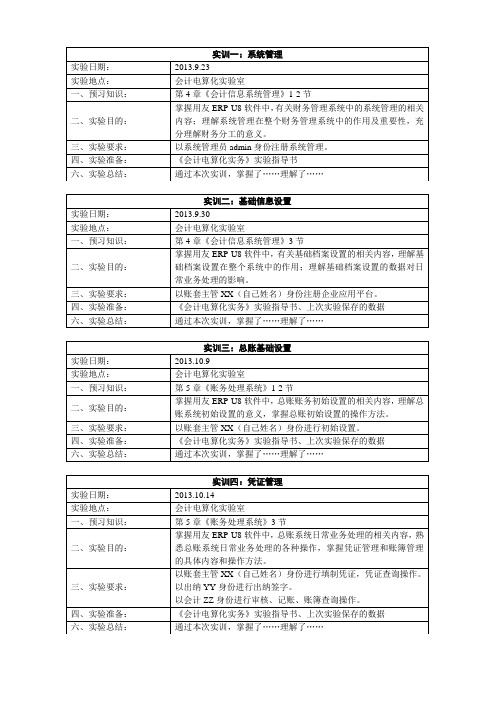
以账套主管XX(自己姓名)进行报表管理操作。
四、实验准备:
《会计电算化实务》实验指导书、上次实验保存的数据
六、实验总结:
通过本次实训,掌握了……理解了……
三、实验要求:
以会计ZZ身份进行固定资产管理操作。
四、实验准备:
《会计电算化实务》实验指导书、上次实验保存的数据
六、实验总结:
通过本次实训,掌握了……理解了……
实训九:报表管理
实验日期:
2013.12.2
实验地点:
会计电算化实验室
一、预习知识:
第11章《工资管理系统》1-4节
二、实验目的:
理解报表编制的原理及流程;掌握报表数据处理、表页管理及图表功能等操作;掌握如何利用报表模板生成报表。
三、实验要求:
以会计ZZ身份进行工资管理操作。
四、实验准备:
《会计电算化实务》实验指导书、上次实验保存的数据
六、实验总结:
通过本次实训,掌握了……理解了……
实训八:固定资产管理
实验日期:
2013.11.11
实验地点:
会计电算化实验室
一、预习知识:
第7章《固定资产管理系统》1-3节
二、实验目的:
使学生掌握用友ERP-U8软件固定资产管理系统中基础设置的内容和设置方法,系统学习固定资产管理系统初始化、期末处理的主要内容和操作方法。
三、实验要求:
以账套主管XX(自己姓名)身份注册企业应用平台。
四、实验准备:
《会计电算化实务》实验指导书、上次实验保存的数据
六、实验总结:
通过本次实训,掌握了……理解了……
实训三:总账基础设置
实验日期:
2013.10.9
用友U8-ERP-HR人力-实验6-薪资管理

实验六薪资管理一、实验目的1、掌握U8系统对企事业单位的不同薪酬体系的设置2、掌握薪资调整的设置及处理3、掌握薪资发放的管理、工资项目的设置和人员的薪资计算4、掌握银行代发工资系统的操作5、掌握工资分摊的操作二、实验相关知识总结1、在此次实验操作中,有许多操作需要先打开“工资类别”后才可以进行后面的操作,如“工资项目设置—项目公式”的设置、部门设置、人员档案设置、工资变动设置、扣缴所得税设置、工资分摊设置、统计分析等操作。
2、月末结账操作中还要注意,月末结转只能在会计年度中进行;若为处理多个工资类别,则应打开工资类别,分别进行月末结算;月末结转前需要进行账目汇总;进行其母处理后,当月数据将不再允许变动;月末结账后,所选择的需清零的工资项系统将予以保存,每月不用重新选择;同一个工资类别中必须将当月所有未停用的发放次数全部月结后,才能进行下月业务处理。
3、薪酬体系薪酬体系是指薪酬的构成,即一个人的工作报酬由哪几部分构成.一般而言:员工的薪酬包括以下几大主要部分:基本薪酬(即本薪)、奖金、津贴、福利四大部分。
作为人力资源管理体系的重要组成部分,薪酬管理是企业高层管理者以及所有员工最为关注的内容,它直接关系到企业人力资源管理的成效,对企业的整体绩效产生影响.灵活有效的薪酬制度对激励员工和保持员工的稳定性具有重要作用。
4、薪资管理薪资管理进行薪资标准体系建立、工资核算、工资发放、工资费用分摊、工资统计、分析和个人所得税核算等。
与总账系统联合使用,可以将工资凭证传递到总账中;与成本系统联合使用,可以为成本系统提供人员的费用.同时对于薪资的档案和调整过程进行及时准确的反映。
准确掌握薪资的变动趋势,及时发现部门、项目的薪资变化趋势。
薪资管理适用于各类企业、行政事业单位,它面向的对象包括薪资经理、人力资源经理、人力资源管理人员,以及企业的高级管理经理5、薪资管理主要功能特点:①支持多套工资核算,自定义工资套核算币种。
用友薪资管理实验报告(3篇)
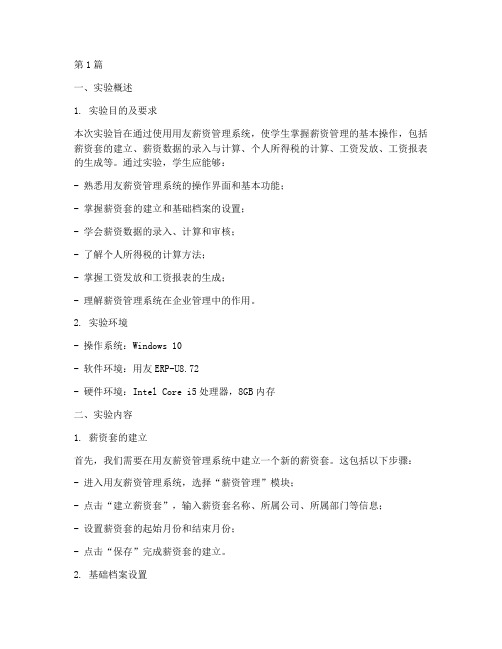
第1篇一、实验概述1. 实验目的及要求本次实验旨在通过使用用友薪资管理系统,使学生掌握薪资管理的基本操作,包括薪资套的建立、薪资数据的录入与计算、个人所得税的计算、工资发放、工资报表的生成等。
通过实验,学生应能够:- 熟悉用友薪资管理系统的操作界面和基本功能;- 掌握薪资套的建立和基础档案的设置;- 学会薪资数据的录入、计算和审核;- 了解个人所得税的计算方法;- 掌握工资发放和工资报表的生成;- 理解薪资管理系统在企业管理中的作用。
2. 实验环境- 操作系统:Windows 10- 软件环境:用友ERP-U8.72- 硬件环境:Intel Core i5处理器,8GB内存二、实验内容1. 薪资套的建立首先,我们需要在用友薪资管理系统中建立一个新的薪资套。
这包括以下步骤:- 进入用友薪资管理系统,选择“薪资管理”模块;- 点击“建立薪资套”,输入薪资套名称、所属公司、所属部门等信息;- 设置薪资套的起始月份和结束月份;- 点击“保存”完成薪资套的建立。
2. 基础档案设置在建立薪资套之后,我们需要设置基础档案,包括员工档案、工资类别、银行信息等。
- 员工档案:录入员工的个人信息,如姓名、性别、出生日期、身份证号等;- 工资类别:设置工资类别,如基本工资、奖金、津贴等;- 银行信息:设置员工的银行账户信息,以便进行工资发放。
3. 薪资数据录入与计算接下来,我们需要录入员工的薪资数据,并进行计算。
- 输入员工工资数据:根据员工的工作情况和薪资类别,录入员工的工资数据;- 自动计算:系统会自动计算员工的应发工资、扣款、实发工资等;- 审核工资:对录入的工资数据进行审核,确保数据的准确性。
4. 个人所得税计算根据国家税法规定,我们需要计算员工的个人所得税。
- 系统会根据员工的工资数据和税率自动计算个人所得税;- 可以手动调整税率和速算扣除数,以符合实际情况。
5. 工资发放完成工资计算后,我们可以进行工资发放。
工资系统(实验二、三)
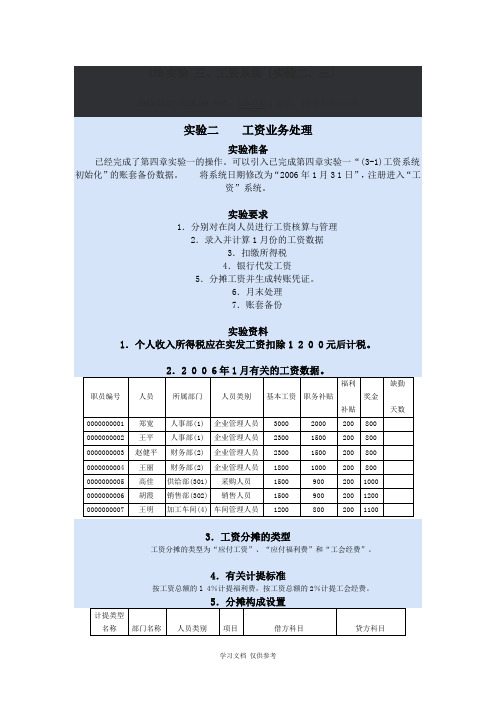
·如果单位的扣除费用及税率与国家规定的不一致,可以在个人所得税扣缴中报表中单击“税率”按钮进行修改。
·在“工资变动”中,系统默认以“实发合计”作为扣税基数,所以在执行完个人所得税计算后,需要到“工资变动”中,执行“计算”和“汇总”功能,以保证“代扣税”这个工资项目正确地反映出单位实际代扣个人所得税的金额操作步骤:(1)单击“业务处理”/“工资变动”,打开“工资变动”窗口。
(2)在“工资变动”窗口中,分别录入工资项目内容。
(3)单击“计算”按钮,计算全部工资项目内容。
〔4〕并根据提示进行汇总,最后单击“退出”按纽。
提示:·第一次使用工资系统必须将所有人员的基本数据录入系统。
工资数据可以在录入人员档案时直接录入,需要计算的内容再在此功能中进行计算。
也可以在工资变动功能中录入,当工资数据发生变动时应在此录入。
·如果工资数据变化较大可以使用替换功能进行替换。
·在修改了某些数据、重新设置了计算公式、进行了数据替换或在个人所得税中执行了自动扣税等操作,必须调用“计算”和“汇总”功能对个人工资数据重新计算,以保证数据正确。
·如果对工资数据只进行了“计算”的操作,而未进行“汇总”操作,则退出时系统提示“数据发生变动后尚未进行汇总,是否进行汇总?”如果需要汇总则单击“是”,否则,单击“否”即可。
3.扣缴所得税操作步骤:(1)单击“业务处理”/“扣缴所得税”,打开“栏目选择”对话框(2)单击“栏目选择”对话框中的“确认”按钮,打开“个人所得税扣缴申报表”窗口。
提示:·可以对“个人所得税扣缴申报表”中的“基数”和“税率”进行调整,而调整后必须重新计算个人所得税,否则个人所得税数据将发生错误。
4.查看银行代发一览表操作步骤:(1)单击“业务处理”/“银行代发”,打开“银行文件格式设置”窗口。
(2)单击“确认”按钮,系统提示“确认设置的银行文件格式?”。
用友ERP-U8综合实验(2010)范文
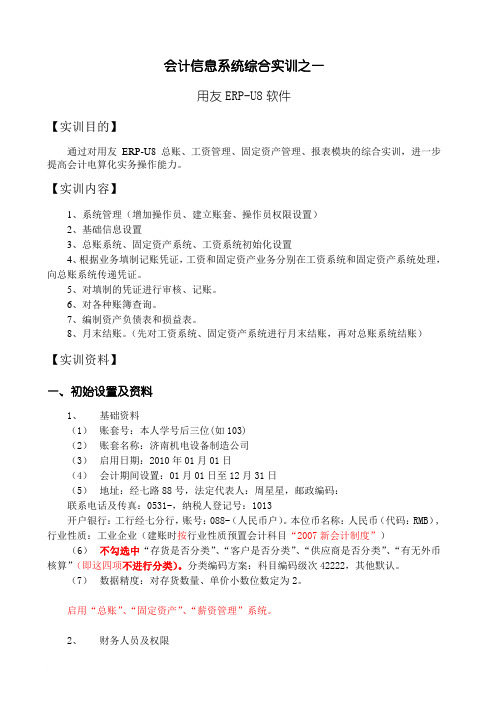
会计信息系统综合实训之一用友ERP-U8软件【实训目的】通过对用友ERP-U8总账、工资管理、固定资产管理、报表模块的综合实训,进一步提高会计电算化实务操作能力。
【实训内容】1、系统管理(增加操作员、建立账套、操作员权限设置)2、基础信息设置3、总账系统、固定资产系统、工资系统初始化设置4、根据业务填制记账凭证,工资和固定资产业务分别在工资系统和固定资产系统处理,向总账系统传递凭证。
5、对填制的凭证进行审核、记账。
6、对各种账簿查询。
7、编制资产负债表和损益表。
8、月末结账。
(先对工资系统、固定资产系统进行月末结账,再对总账系统结账)【实训资料】一、初始设置及资料1、基础资料(1)账套号:本人学号后三位(如103)(2)账套名称:济南机电设备制造公司(3)启用日期:2010年01月01日(4)会计期间设置:01月01日至12月31日(5)地址:经七路88号,法定代表人:周星星,邮政编码:联系电话及传真:0531-,纳税人登记号:1013开户银行:工行经七分行,账号:088-(人民币户)。
本位币名称:人民币(代码:RMB),行业性质:工业企业(建账时按行业性质预置会计科目“2007新会计制度”)(6)不勾选中“存货是否分类”、“客户是否分类”、“供应商是否分类”、“有无外币核算”(即这四项不进行分类)。
分类编码方案:科目编码级次42222,其他默认。
(7)数据精度:对存货数量、单价小数位数定为2。
启用“总账”、“固定资产”、“薪资管理”系统。
2、财务人员及权限(1)11本人姓名(口令:1)——账套主管,拥有财务软件操作和管理的所有权限。
(2)22龚丽(口令:2)——出纳,负责现金,银行存款管理工作,拥有“总账→凭证→出纳签字”权限,具有“总账→出纳”的全部操作权限。
(3)33王亚(口令:3)——会计,拥有总账管理系统中除了“总账→凭证→出纳签字”以外的所有权限、拥有薪资管理系统和固定资产管理系统的所有操作权限。
- 1、下载文档前请自行甄别文档内容的完整性,平台不提供额外的编辑、内容补充、找答案等附加服务。
- 2、"仅部分预览"的文档,不可在线预览部分如存在完整性等问题,可反馈申请退款(可完整预览的文档不适用该条件!)。
- 3、如文档侵犯您的权益,请联系客服反馈,我们会尽快为您处理(人工客服工作时间:9:00-18:30)。
一、实验目的:通过上机实验,熟悉工资系统初始化和业务处理的各项功能, 务处理的基本步骤,掌握工资系统初始化和业务处理的操作技能。
与总账系统的数据关系。
、实验内容: ① 系统初始化:1. 建立工资账套2. 基础设置3. 设置工资项目4. 设置人员档案5. 设置工资计算公式 ② 业务处理:1. 工资变动数据管理2. 扣缴个人所得税3. 银行代发工资4. 分摊工资并生成转账凭证5. 查询记账凭证。
三、实验步骤:实验步骤流程图参数设置 扣税设置 扣零设置 人员编码设置部门设置 人员类别设置 人员附加信息设置<工资项目设置 银行名称设置 人员档案设置 计算公式设置 (一)建立工资账套调用用友“工资”启动程序,进入注册登陆画面。
由于所选账套是首次使用,系统自动 进入工资建账套向导状态。
在向导状态下,完成如下参数设置:工资类别:单类别;核算币种:人民币 RMB ;扣税设置:代扣个人所得税;扣零设置:不进行扣零处理;人员编码长度: 3。
理解工资系统初始化和业 同时理解并掌握工资系统注:关于工资类别设置:如果企业中所有员工的工资发放项目相同、工资计算方法也相同,那么可以对全部员工进行统一的工资核算方案,对应地选择系统提供的单工资类别应用方案;如果企业存在下列情况之一,则需要选择系统提供的多工资类别应用方案。
首先,企业存在不同类别的人员,不同类别的人员工资发放项目不同、计算公式也不相同,但需要进行统一的工资核算管理,如企业需要分别对在职人员、退休人员等进行工资核算等情况。
其次,企业每月进行多次工资发放,月末需要进行统一核算。
再次,企业在不同地区设有分支机构,而工资核算由总部统一管理或工资发放使用多种货币。
如果在建账过程中选择进行多工资类别核算,系统会提示建立相关工资类别。
完成后会出现“打开工资类别”选项,通过该选项可以对各工资类别基础信息分别进行设置。
(二)基础档案设置建立工资账套以后,要对整个系统运行所需的一些基础信息进行设置。
包括部门设置、人员类别设置、人员附加信息设置部门设置、银行名称设置、人员档案设置等,可以由企业自行设计工资项目及计算公式。
①人员类别设置实验中,人员类别包括:企业管理人员、基本生产人员、车间管理人员、辅助车间人员、销售人员5类。
1) 单击“设置”中的“人员类别设置”,打开“类别设置”对话框。
2) 在类别栏录入“企业管理人员”后单击“增加”按钮,再在类别栏录入“基本生产 人员”后单击“增加”按钮。
3) 依此方法再录入其他的人员类别。
km騁1zVS. JU)音总3穴]W1IX:105 125珊1② 人员附加信息设置工资管理系统一般可以兼顾人员档案管理的基本功能。
各企业管理要求及精细程度不同,对 人员档案管理的具体内容、项目也有所区别。
对于非工资款项的个人信息,可以在该选项中 进行设置。
本次实验中未涉及该项内容。
③ 工资项目设置根据资料提供的工资项目表进行工资项目设置。
其中绝大多数项目为系统预设项目,如“基本工资”等项目,可在名称参照一栏中引入;对于某些企业自定义项目,如“代扣税”等项 目,可双击“工资项目名称”栏自行键入。
1) 单击“设置”中的“工资项目设置”,打开“工资项目设置”对话框。
2) 单击“增加”按钮,单击“名称参照”下拉列表按钮,从中选择“基本工资”,或直接在在工资项目名称栏录入“基本工资” ,选择“数字”,双击长度栏选择“ 10”,双击小数 栏选择“ 2”,双击增减项选择“增项”。
3) 依此方法继续增加其他的工资项目。
4) 单击“确认”按钮,出现提示“工资项目已经改变,请确认各工资类别的公式是否 正确,否则计算结果可能簿正确”。
坨2£=1中10E tin MT« It E 時10£呼忑fl*10tst年再生阳:!》■0事10Z HE■1”财in④ 银行名称设置本实验中,所有员工工资均通过工商银行代发,账号长度为 11位。
|w i-oi W£:4-匸対吾匸27講.lb F*siu Nir■車UK I J⑤ 人员档案设置根据资料提供的职员档案表建立职员档案,包括职员编号、职员名称、所属部门、职员属性、职员类别、工龄、基本工资等。
由于之前已经录入相关人员资料, 此处可直接将该信息引入,此时只需设置代发银行、银行账号。
1) 单击“设置”中的“人员档案”,打开“人员档案”窗口。
2) 在“人员档案”窗口中,单击“增加”按钮,打开“人员档案”对话框。
3) 在“基本信息”页签中,录入人员编号 “101 ”,单击人员姓名栏参照按钮, 选择“张力”,单击部门编码栏下三角按钮,选择“101”,单击银行名称栏下三角按钮,选择“工商银行”,在银行账号栏录入“ 20020101101 ”。
单击“确认”按钮。
4) 依此方法继续录入其他的人员档案。
人负档窸TSMt 1供Hl •障工莊SB 1D1靶力M^DionoiS善Sf)jce驱汕脾是毋SS 带 席贏也X £20TCll"LLjp c阳3 1OT车丹企 JkWlSXgZODZOiUOllCH A 否 苦 否 n-它ax^Oidiire& 否苦 否SS&FQ 301eStf盂蠶和日2002IMI1U07£ TX二亜蓋王牛产上.帛a 吾304廿生产皿S三 兰農车间1 3059=*83X2DimilD苦若吕装*同ZrczDlnllllJB苦刘箱喷4 M>J7| 2CC20101112S】杠11草町,■附 *e宵30?企亚皆程心axzDiuoiusA否舌否1) 单击“设置”中的“银行名称设置” 2) 单击选中银行名称栏的“工商银行”,打开“银行名称设置”对话框。
,其它选项直接采用系统默认设置。
* I |⑥工资计算公式设置人员档案建好之后,就可以重新返回“工资项目设置” 模块定义各工资项目的计算公式以及工资项目之间的运算关系。
定义公式计算可通过选择工资项目、运算符、关系符以及函数等组合完成,也可以直接在公式编辑框中输入。
根据资料提供的工资项目发放规则,对工资项目计算公式进行定义。
由于之后在工资分摊时计算养老保险金费用分摊的需要,在此处增设过渡项目“养老保险金分摊” 一项,其公式为:基本工资+岗位工资+奖金。
注:(1)项目名称必须唯一。
(2)系统提供的固定工资项目不可修改、删除。
(3 )定义公式时必须注意先后顺序,先得到的数应先定义公式。
1)单击“设置”中的“工资项目设置”,打开“工资项目设置一工资项目设置”对话框。
2)在“工资项目设置一工资项目设置”对话框中,单击“公式设置”页签,打开“工资项目设置一公式设置”对话框。
3)单击“工资项目”区域中的“增加”按钮,选择“岗位工资”。
4)在“公式定义” 一栏输入计算公式:肝(人员类别=“企业管理人员” ,800, iff (人员类别=“辅助车间人员” ,700,750))。
5)单击“公式确认”按钮,再单击“确认”按钮。
6)依此方法设置其他的工资计算公式。
⑦工资变动调用“业务处理”菜单下的“工资变动”模块便可以对职工每月的工资款项数据进行管理,内容一般涉及第一期的工资款项数据的输入、以后各期数据的变动调整、工资计算与汇总等等。
1)单击“业务处理”中的“工资变动”,打开“工资变动”窗口。
2)在“工资变动”窗口中,根据资料分别录入各人员的工龄、基本工资等工资项目内容。
3)单击工具栏中的“计算”按钮,计算全部工资项目内容。
4)单击“退出”按钮,系统提示“数据发生变动后尚未进行汇总,是否进行汇总?” 单击“是”按钮。
注:在“工资变动”窗口的左上方“过滤器”下拉菜单中可进行过滤项目设置,本系统中默认为所有项目。
⑧代扣个人所得税用友工资管理子系统中提供的个人所得税计算预申报实际上只是一个查询功能,所有计算均由计算机完成。
本次实验中,所得税项目为工资;对应工资项目为:计税基数。
税率设置时,基数为3500,附加减除费用为2800。
注:个人所得税申报表栏目只能选择系统提供的项目,不提供由用户自定义的项目。
系统默认以实发合计”作为扣税基数。
如果想以其它工资项目作为扣税标准,则需要在定义工资项目时单独为应税所得设置一个工资项目。
如果单位的扣除费用及税率与国家规定的不一致,可以在个人所得税扣缴申报表中单击税率”按钮进行修改。
1)单击“业务处理”中的“扣缴所得税”,打开“栏目选择”对话框。
2)单击“确认”按钮,打开“个人所得税扣缴申报表”窗口。
-3X 国口冃砖SF 逊 [叫凹SHI Kt 13LI炖® 30MUH2 HFIHLIme® 1SW1W 1骗滞] 册贯血 血Li麵怀期皿血知 汕4屈EELJMSft M MJ5MUM10MID抖|・弓 ■SJB阳if卫1LI傀a oo曲.世1Qh他IB U.J5BJW107IHLI他助 10论兰a1»tiMOLO ®TjJU.l网5110W-3. 飒25g 躺d IHLl沁DOSM J CO1地助10国酋AXID身边IBti5WLCH Djanjon 1WZ5UIQS9-S B913】1 15Llsttaoo sM-ca 1SU5E3a.ii4LJ2 ]£ IB [] 5«ftOO J9004UMJJ IQ凡叩H.IC 曲腑证15 U 53511DO砂m仙卯北G4.Wfi+.tfIt ISn555ft DIDBXJKI 10 S1麻1$ISti顽他 ™.(30W伸毎 wit晦l ・⑨ 银行代发工资本次实验中,所有员工工资均通过工商银行代发,单位编号为 888888。
录入日期为2010年11月29日。
1) 单击“业务处理”中的“银行代发”,打开“银行文件格式”窗口。
2) 单击 “确认”按钮,系统提示“确认设置的银行文件格式?” 。
3) 单击“是”按钮,打开“银行发放一览表”窗口。
4) 单击工具栏“格式”按钮可对其格式进行设置,本实验要求标志行在首行,在标志 行反映合计人数和实发合计。
5) 在银行代发一览表界面单击“输出”、“传输”,可选择其输出文件路径、名称、格式。
w 彳:F 彳社一扯一j*a k茗瑜■中!is 工申Hr栏冃佻择档目 睜導顼目 転准栏目:工咗工费攻且S 霄斷收lifeL巧.Tl7T;g申含昱a诲丄吨星若〒 * 从 -■-ffl 郡诘 T中顶H枣-帀”顶”冇:nnnema I3IDEIBBB0M0O6FIBOB&eeHHidWilH□ ODEM3Q口口口 E>□口 曰廿曰讯吕 曰曰曰g 曰LliJUUOalanQEtQQ QCaaOOQBBlzIEFHBDbtW!□! Irii弊E r.百至 M 口QS 口 1O1 S3 SC33,工口9--JB 口 .3>*3£LILJU!LJ 1.LJJL2.L^020 101104iz-oosai 口 Fiizw ."1II fc. '1 J 1 u 1 IIJTi hnnzari ini i rcr&173.2S 介.忙…M^1-7-3.2-1 工 口ERS 口 io i zm !3 17Z .N 口£UZU JU1 11 iJ号].了工■吕旨-00201 口 Xg匸tJLhf 口 iUllil-^nn?ri i n 11 ■戸 ma 切n 口口 i □> 11'aS.13Q .ao 1 口 1 1.1 -1"口 9.3*9 N 口 012 口 :1 口工 1 xsS^BC .S'S "、心-.L -JW 二工工三4 rllTI dliJ.l--r13l-工」3.4 dotccltJDtJQnc 』」:r 「l: = □223 = 323=- = rl:=J7?mi^>11194j HUE^IIM kline加M E:;Villltj mm;■unit1?JiHI* J HU#益1T fi-4L应忖工资总額一监表部门名柿人用删||计揃齐数wzrw 口1KO.SE MO203 £±1101企 li-KSA.50660105 &2JJC15&5Q IX酯购曲 221101 圭皱车间 车记甘理花吊 5350 JXiSLOiq^ ZZ1101卒丰牛产A 吊 ZKTV , 01 500101 22J101 苗就〒「呵丽利予问人豆lUSQQ.OCiW0102 £2(1015350 00 倔1 ST11U1企il'ft-WA m5350 C(iWOtflSt?]101li 分摊工资并生成转账凭证1)选择“业务处理”中的“工资分摊”,打开“工资分摊”窗口。
